Um dos mais importantes IOS AirPrint 4.2 é sem dúvida a característica que lhe permite imprimir documentos, fotografias, páginas web e e-mail diretamente de seu iPhone ou o IPAD. Neste artigo vamos ver como configurar e usá-lo de forma otimizada.
Infelizmente, ao contrário do que foi anunciado por Steve Jobs durante a apresentação do IOS 4.2, quando AirPrint roda nativamente somente com as seguintes impressoras HP, que integraram a partilha de impressão:
- HP Photosmart Premium Fax E-All-in-One Printer - C410
- HP Photosmart Premium All-in-One Printer series - C310
- Plus e HP Photosmart All-in-One Printer series - B210
Felizmente, existem várias maneiras de ativar AirPrint com todas as impressoras compartilhadas em um Mac ou PC.
Também AirPrint, que nativamente não suporta o iPhone 3G mais cedo, também deve ser permitido no iPhone 3G 4,2 IOS seguir este guia.
Usuários do Mac
Usuários de Mac podem seguir diferentes procedimentos.
PROCESSO MANUAL
Para obter o melhor AirPrint com todas as impressoras compartilhadas em um Mac, você deve usar os arquivos nas versões beta do Mac OS X 10.6.5, que pode ser baixado neste link.
Os arquivos são copiados para:
- / Usr / libexec / cups / urftopdf / filtro
- / Usr / share / cups mime / / apple.convs
- / Usr / share / cups mime / / apple.types
Depois de copiar os arquivos que você precise remover e adicionar novamente todas as impressoras no painel de preferências do sistema e permitir a sua parte.
Antes de fazer a cópia, você deve fazer backup de todos os arquivos que vamos substituir. Lembremo-nos que nós vamos colocar os arquivos ainda estão chegando de uma versão beta do sistema operacional e, apesar dos testes iniciais parecem ser positivos, não são excluídos os pequenos problemas que podem ocorrer ao longo do tempo.
procedimento automático
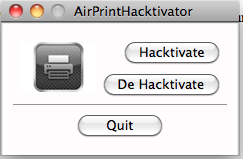
Automaticamente para fazer o que temos descrito no procedimento manual, você deve baixar o aplicativo AirPrintHackivator partir deste link, abra-o e clique em "Hactkivate. Desde que este programa é modificar certos arquivos de sistema e substituí-los com outras obtidas directamente a partir do último beta do Mac OS X 10.6.5, você pode encontrar problemas. Para isso, basta clicar em "De Hack" para restabelecer a situação.
Depois de ativar a capacidade de usar AirPrint com impressoras compartilhadas em seu Mac ou Windows, você agora precisa configurá-los. Se você usar impressoras com chip wireless integrado, que em seguida, imprimir nativamente via Wi-Fi, você não tem que fazer é selecioná-lo usando o iPhone (após clicar em Imprimir) para iniciar a impressão.
No entanto, se você tiver uma impressora de rede compartilhada no Mac, mas sem chip embutido sem fio, você tem que ir para Preferências do Sistema -> Impressão e Fax, eliminando impressoras compartilhadas e adicioná-las novamente, clicando no "+". Neste ponto é preciso assinalar a "Compartilhar esta impressora na rede" e você pode usá-lo através AirPrint.
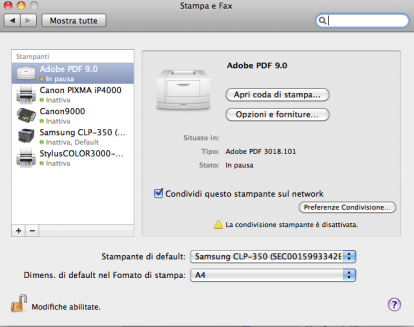
PRINTOPIA
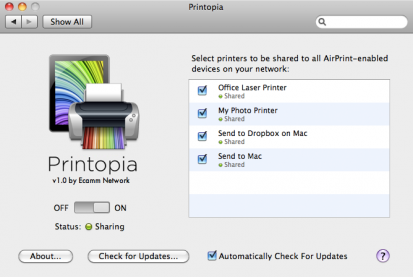
Esta aplicação permite AirPrint em todas as impressoras conectadas ao Mac. Ao contrário das ferramentas acima mencionadas, que fisicamente modificados arquivos do sistema, Printopia funciona de forma diferente e permite executar todas as impressoras, mesmo aqueles que exigem senhas suporte, duplex USB e organizações não-compartilhadas via Bonjour.
Tudo através de passos simples: basta executá-lo no Mac (trabalhar sempre em segundo plano, a ser instalado nas Preferências do Sistema) e iPhone ol'iPad reconhecer automaticamente as impressoras compartilhadas. Neste momento não podemos fazer nada, mas clique em Imprimir e pronto!
Printopia custa R $ 9,95 (link), mas garanto-vos que não há melhor no mercado para explorar plenamente AirPrint. Experimente a versão de teste é gratuito por 7 dias.
Usuários do Windows
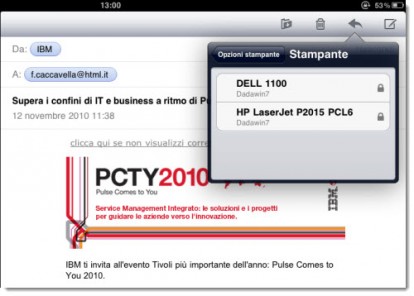
Os usuários do Windows no momento, pode seguir este procedimento manualpara permitir AirPrint com todas as impressoras compartilhadas:
Pegue o arquivo no iTunes beta 10,1 iTunesSetup.exe 2 (o arquivo está disponível apenas para programadores, mas pode ser facilmente encontrado na internet) e, com um programa de descompactação, como 7zip, extraia o conteúdo do arquivo.Localize o arquivo "AppleMobileDeviceSupport.msi" e movê-lo para qualquer um cartalla ("c: / ar" é bom).
Agora, abra o comando prompt do DOS (no Windows, clique em Iniciar e digite a palavra "cmd" e pressione Enter) e digite:
Cd c: / armsiexec / a AppleMobileDeviceSupport.msi TARGETDIR / qb = c: \ ar \ mob
Agora abra a pasta "Program Files" você deve encontrar em "c: \ ar mob \" e lançou, com um duplo clique, o airprint.exe app. Neste ponto, todas as impressoras compartilhadas no Windows poderá ser usado com AirPrint.
Para Windows também existe uma ferramenta que faz tudo em automático. Você pode baixá-lo neste link.
Impressão via iPhone
Uma vez configurado para o bem de todos, por qualquer uma das etapas acima, podemos finalmente imprimir um documento, uma página web, um e-mail ou fotos diretamente no iPhone, iPad IOS 4.2. Como? Fácil:
- Por exemplo, abrir uma página web e clique no botão abaixo para abrir as diferentes funções
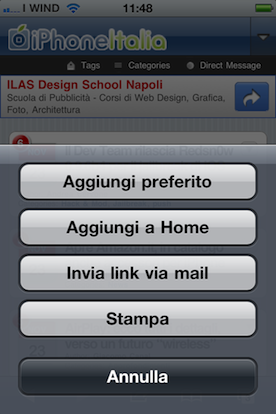
- Clique em Imprimir
- para selecionar o modelo de impressora que deseja usar (se você tem mais impressoras compartilhadas)
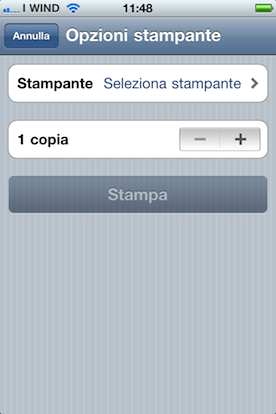
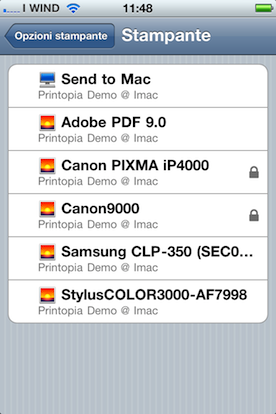
- selecionar o número de cópias que deseja imprimir
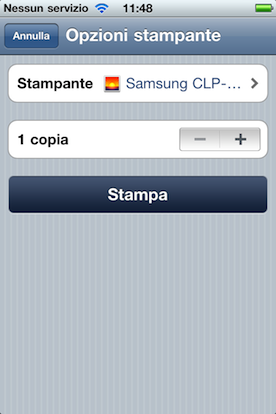
- Clique em Imprimir
- a impressora começará imediatamente a trabalhar. Impressoras nas folhas você também vai ver a data, hora e número de páginas do documento
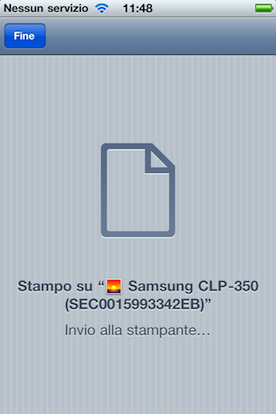
Como você pode ver tudo o que é simples e imediato. Usando uma das dicas que propusemos para Mac e Windows, você pode imprimir o seu iPhone e IPAD.

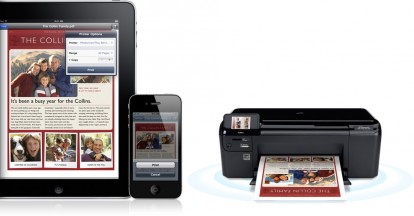
Nenhum comentário:
Postar um comentário